アクティビティ ログ レポートを書き出す
すべてのアクティビティ データまたはフィルタされたアクティビティ データを書き出すことができます。
すべてのアクティビティ データを書き出す
Project Admin で、 [アクティビティ] ツールをクリックします。
[すべて書き出す]
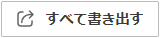 をクリックします。
をクリックします。右側に表示される [レポートを書き出す] フライアウト パネルで、次の操作を実行します。
必要に応じてレポートのタイトルを編集します。
必要に応じて、レポートを [ファイル]ツールの特定のフォルダに保存する場合は、 [ファイルに保存] オプションをオンに切り替えてから、次の操作を実行します。
- 希望のフォルダを選択します。
- 同じレポートを新しいバージョンとして保存するか、新しいファイルとして保存するかを選択します。
[レポートを実行] をクリックします。
レポートの準備ができたら、[レポートをダウンロード] ボタンをクリックしてダウンロードすることができます。
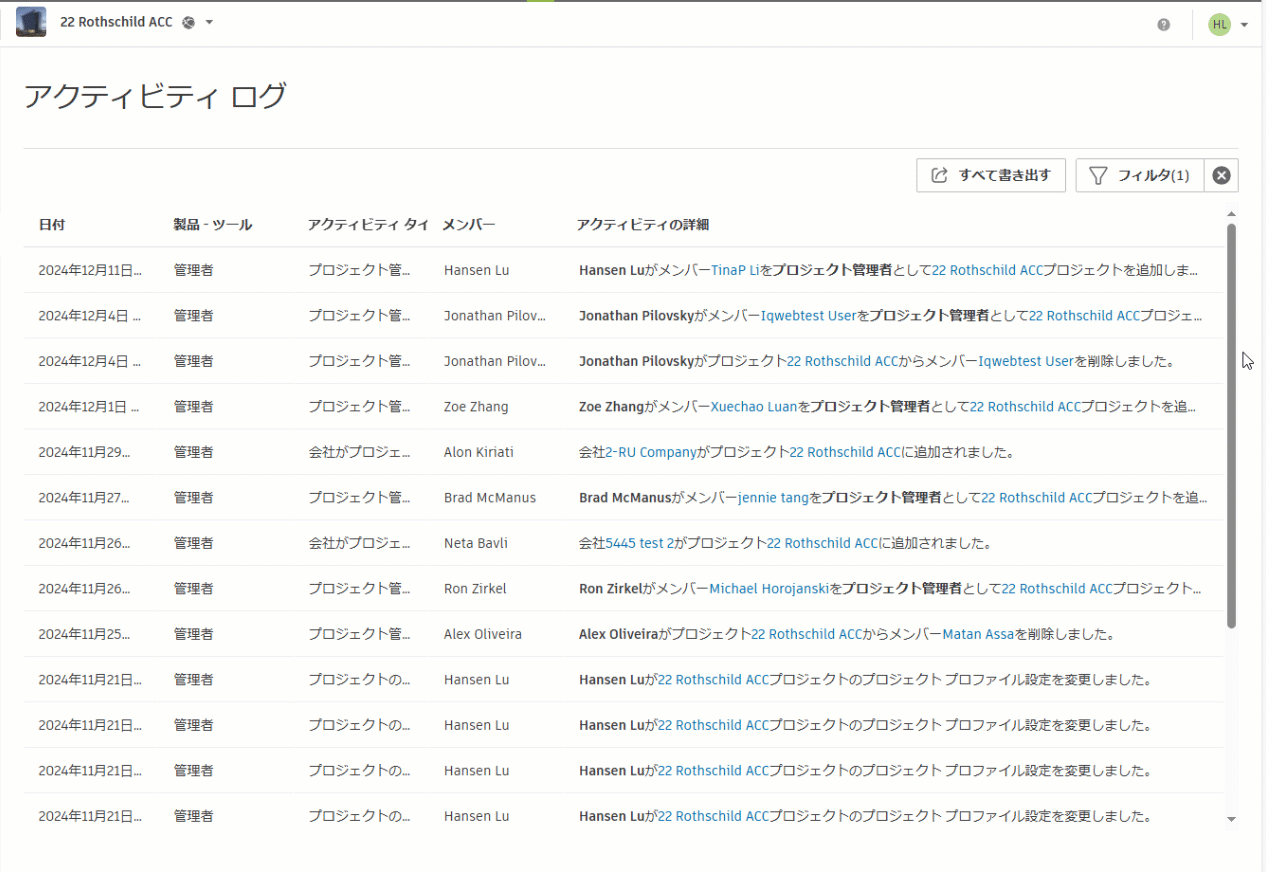 ヒント: ダウンロード リンクをレポートにコピーすることができます。リンクを持っているユーザは誰でもダウンロードすることができます。
ヒント: ダウンロード リンクをレポートにコピーすることができます。リンクを持っているユーザは誰でもダウンロードすることができます。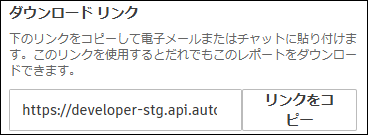
[レポート ログ] でレポートにアクセスすることもできます。
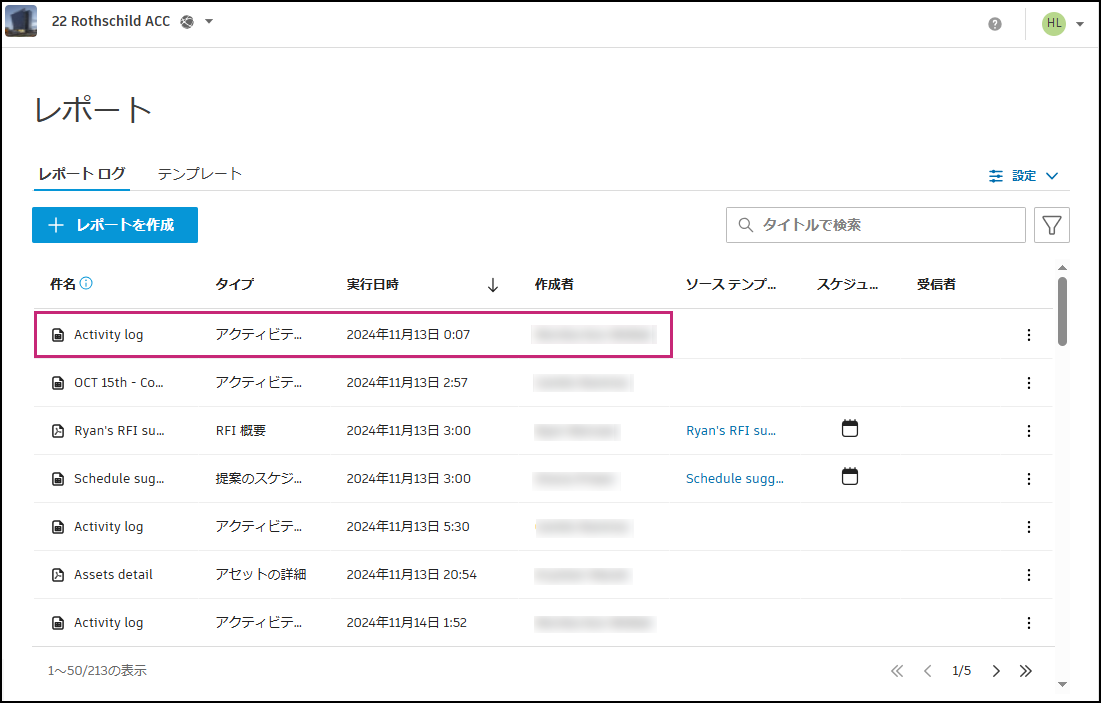
フィルタされたアクティビティ データを書き出す
Project Admin で、 [アクティビティ] ツールをクリックします。
[フィルタ]
 をクリックします。
をクリックします。右側に表示される[アクティビティ データをフィルタ]フライアウトで、フィルタを適用します。必要なフィルタの横にあるチェックボックスをオンにすると、 [メンバー] や [アクティビティ タイプ] でフィルタすることができます。
書き出しボタンには、フィルタを適用した後のアクティビティの数が表示されます。
[フィルタ済み(X)を書き出す]
 をクリックします。
をクリックします。上記の手順 3 ~ 4 に従います。
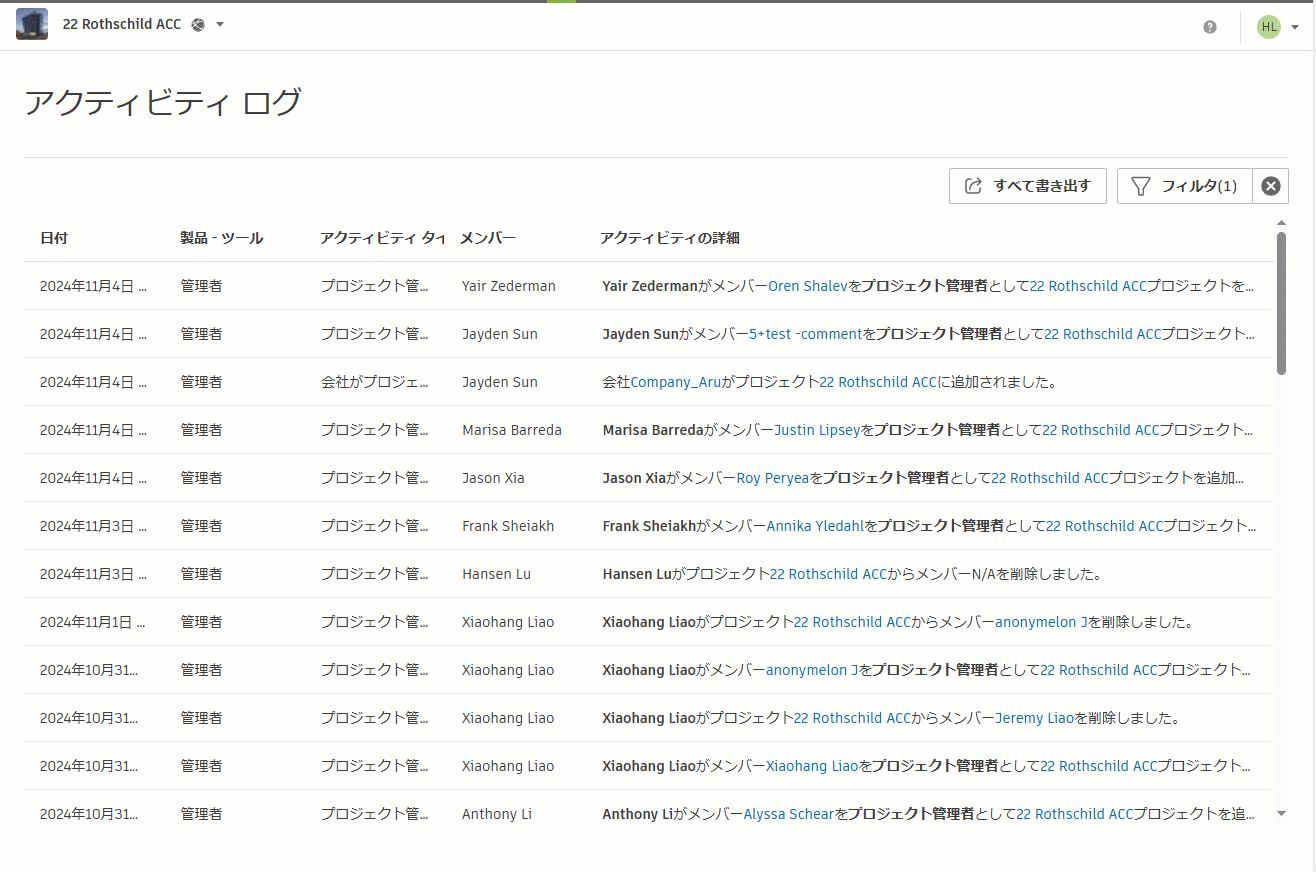
[レポート ログ] でレポートにアクセスすることもできます。